[Löst] Enkla steg för att återställa kalender från Android
Att använda Kalender-appen på din Android-telefon är ett bra sätt att hänga med i alla viktiga händelser i ditt liv. Människor använder appen för att ställa in påminnelser för födelsedagar, möten, årsdagar och annat. Om du också är en ivrig användare av Kalender-appen är du redan bekant med dess betydelse i ens dagliga liv. Så det är ingen överraskning att någon blir förstenad om kalenderhändelserna plötsligt tas bort från sin telefon.
Tro det eller ej, men oavsiktlig radering av Google Kalender-påminnelser är ett vanligt Android-fel som många stöter på varje dag. Om du har fastnat i en liknande situation hjälper den här guiden. I den här artikeln kommer vi att diskutera olika metoder för att återställa Kalender på Android så att du inte behöver missa några viktiga möten.
Oavsett om du tappade kalenderdata när du bytte din smartphone eller installerade den senaste OS-uppdateringen, hjälper den här guiden dig att enkelt återställa den.
- Del 1: Använd DrFoneTool – Återställ kalender på Android utan säkerhetskopiering
- Del 2: Återställ förlorade Google Kalender-händelser med hjälp av ‘papperskorgen’
- Del 3: Återställ förlorad kalender på Android med hjälp av en säkerhetskopia
- Del 4: Aktivera funktionen ‘Händelser från Gmail’ i Google Kalender
Del 1: Använd DrFoneTool – Återställ kalender på Android utan säkerhetskopiering
I allmänhet vänder sig människor till molnet/lokala säkerhetskopior för att hämta sina värdefulla filer i händelse av dataförlust. Men om du inte har konfigurerat din Android-enhet för att säkerhetskopiera data, behöver du ett professionellt verktyg för dataåterställning för att få jobbet gjort. DrFoneTool – Android Data Recovery är ett funktionsrikt återställningsverktyg som är speciellt anpassat för att hämta raderade filer från en Android-enhet.
Verktyget stöder 6000+ Android-enheter. Detta innebär att du kommer att kunna återställa de förlorade kalenderpåminnelserna varje gång, även om du använder en av de äldre Samsung Galaxy-enheterna. Det som skiljer DrFoneTool – Android Data Recovery från andra återställningsverktyg är att det stöder en mängd olika filformat. Förutom kalenderhändelser kan du också använda verktyget för att återställa förlorade bilder, videor, dokument och till och med dina kontakter.
Här är några av de ytterligare nyckelfunktionerna i DrFoneTool – Android Data Recovery, som gör det till en pålitlig återställningslösning för att få tillbaka dina förlorade kalenderhändelser
● Återställ data från trasiga Android-enheter
● Återställ kalenderhändelser utan ett moln eller lokal säkerhetskopiering
● Kompatibel med den senaste Android-versionen
● Högsta framgångsfrekvens
● Förhandsgranska filer innan du återställer dem för hög noggrannhet
Så här är den detaljerade steg-för-steg-processen för att återställa Kalender på Android med DrFoneTool – Android Data Recovery.
Steg 1 – Installera DrFoneTool-verktygssatsen på din PC och starta sedan programvaran. Välj ‘Dataåterställning’ för att komma igång.

Steg 2 – Anslut din Android-enhet till datorn och vänta på att programvaran ska känna igen den. När den har blivit igenkänd kommer du att bli ombedd att välja de filer som du vill få tillbaka. Eftersom vi bara vill återställa förlorade kalenderhändelser, välj bara alternativet ‘Kalender & Påminnelser’ och klicka på ‘Nästa’.

Steg 3 – DrFoneTool börjar skanna din Android-enhet för att hitta alla förlorade kalenderhändelser. Ha tålamod eftersom denna process kan ta ett tag att slutföra.

Steg 4 – När enheten har skannats, kommer du att se en lista över alla förlorade kalenderpåminnelser på din skärm.
Steg 5 – Bläddra igenom listan och välj de poster som du vill återställa. Klicka sedan på ‘Återställ till dator’ eller ‘Återställ till enhet’ för att spara de återställda kalenderpåminnelserna på någon av de två enheterna.

Det är allt; suck av lättnad eftersom du inte missar några viktiga möten.
Del 2: Återställ förlorade Google Kalender-händelser med hjälp av ‘papperskorgen’
Om du specifikt använder Google Kalender-appen kan du också återställa de raderade händelserna från mappen ‘Papperskorgen’. Allt som du tar bort från ditt Google-konto flyttas automatiskt till ‘Papperskorgen’ och stannar där i 30 dagar. Så om kalenderpåminnelserna raderades nyligen kan du helt enkelt gå till mappen ‘Papperskorgen’ och återställa dem utan att använda ett återställningsverktyg.
Så här kommer du åt mappen ‘Papperskorgen’ och återställer Kalender på Android.
Steg 1 – Gå till Google Kalender på skrivbordet och logga in med dina Google-kontouppgifter.
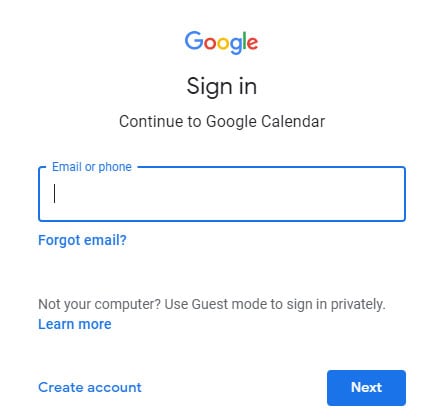
Steg 2 – Tryck på knappen ‘Inställningar’ i det övre högra hörnet och klicka på ‘Bin’.
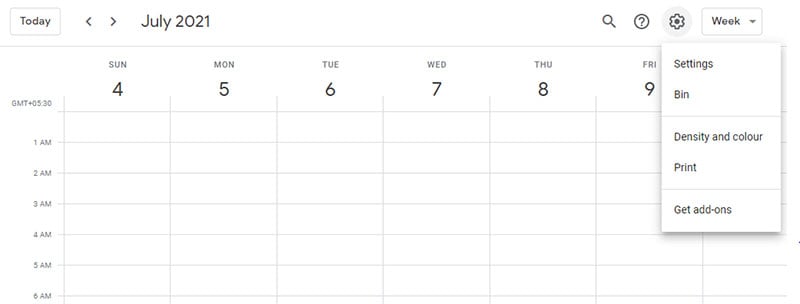
Steg 3 – Du kommer att se en lista över alla borttagna kalenderhändelser på din skärm. Välj de händelser som du vill få tillbaka och klicka på ikonen ‘Återställ’.

Del 3: Återställ förlorad kalender på Android med hjälp av en säkerhetskopia
Det är ingen tvekan om att säkerhetskopior kan vara en livräddare när oavsiktlig dataförlust inträffar. Även om inte alla följer denna vana, finns det många användare som ofta säkerhetskopierar sina data (inklusive kalenderhändelserna) till en lokal lagringsenhet. Om du är en av dem behöver du bara importera dessa säkerhetskopior till Google Kalender och hämta alla förlorade kalenderhändelser utan ansträngning.
Steg 1 – Återigen, öppna Google Kalender på skrivbordet och logga in med rätt Google-kontouppgifter.
Steg 2 – Tryck på ikonen ‘Inställningar’ och välj ‘Inställningar’.
Steg 3 – Du kommer att uppmanas till sidan ‘Inställningar’. Klicka här på knappen ‘Importera och exportera’ från den vänstra menyraden.
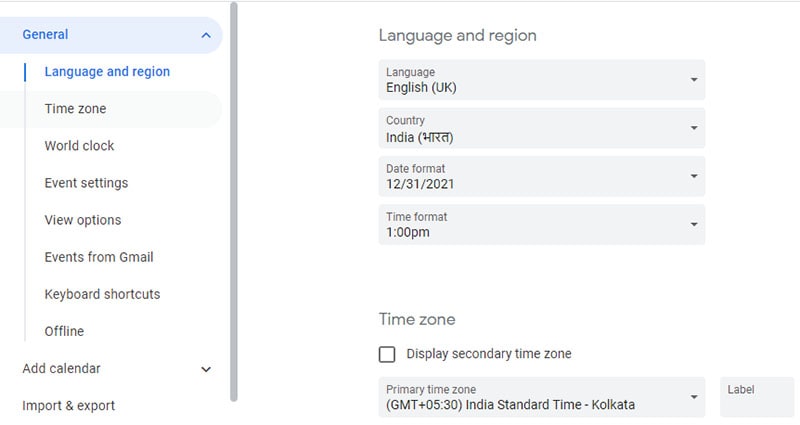
Steg 4 – Slutligen, ladda upp säkerhetskopian från din PC och klicka på ‘Importera’.
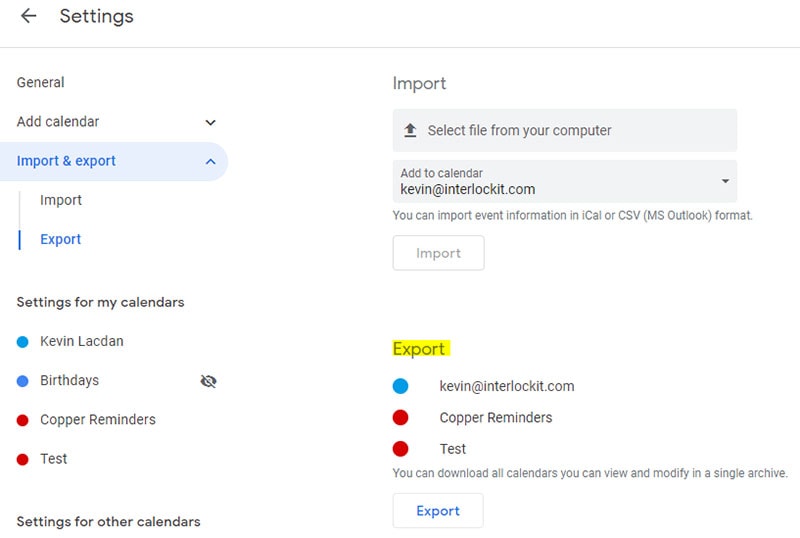
Detta kommer att importera alla kalenderhändelser från den valda säkerhetskopian och du kommer enkelt att kunna komma åt dem på din Android-enhet.
Del 4: Aktivera funktionen ‘Händelser från Gmail’ i Google Kalender
Förutom att skapa händelser i Kalender-appen manuellt, finns det några händelser som också genereras från Gmail. Så snart du får ett e-postmeddelande angående ett specifikt möte (eller någon annan händelse), kopieras dess detaljer automatiskt till Google Kalender-appen för enkel påminnelse. Men den här funktionen fungerar bara när funktionen ‘Händelser från Gmail’ är aktiverad i din Google Kalender-app. Om du bara stöter på problem med Gmail-specifika händelser, finns det en stor sannolikhet att funktionen är inaktiverad.
För att aktivera funktionen, gå igen till sidan för Google Kalenderinställningar och välj ‘Händelser från Gmail’ från den vänstra menyraden. Se till att markera alla rutorna så kommer du att kunna se alla Gmail-specifika händelser i din Kalender-app.
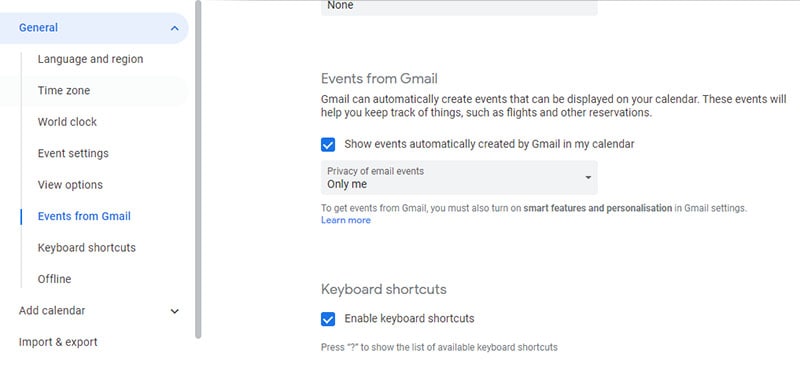
Slutsats
Kalender är en av de mest värdefulla apparna för alla Android-användare. Det låter dig skapa påminnelser så att du kan komma till varje möte i tid och enkelt hantera ditt dagliga schema. I ett sådant scenario är det helt naturligt för människor att få panik när deras kalenderhändelser raderas av misstag. Lyckligtvis finns det sätt att återställa Kalender på Android. Om du också har tappat bort värdefulla händelser och påminnelser från Google Kalender-appen, följ de ovan nämnda metoderna för att hämta dem.
Senaste artiklarna

